文章详情页
Win7系统shs文件怎么打开?Win7系统打开shs格式文件的方法
浏览:74日期:2022-10-28 15:00:13
最近有Win7系统用户遇到一个shs文件,不知道该怎么打开它,用户使用记事本打开这个shs文件,但里面却是空白的,这让用户感到很苦恼。其实,我们可以使用Word软件来打开shs文件。下面,我们就一起来看看Win7系统下打开shs格式文件的具体方法。
步骤/方法
1、在文件夹中或者桌面上新建一个空白的word文档。方法是右键点击鼠标----新建---word文档。
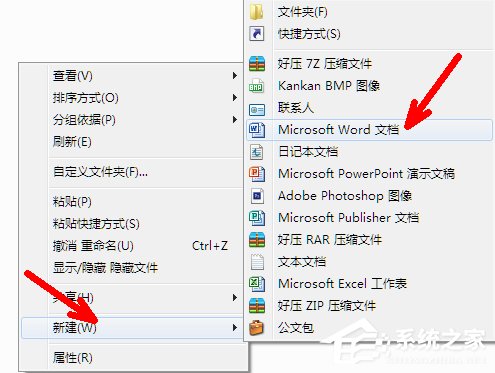
2、双击打开这一个新建的空白文档。

3、找到你想打开的那个shs格式的文件。右键点击复制。
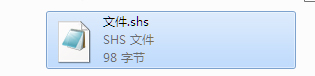
4、回到刚才打开的那个word空白文档中,单击箭头所指的部位,即粘贴选项。
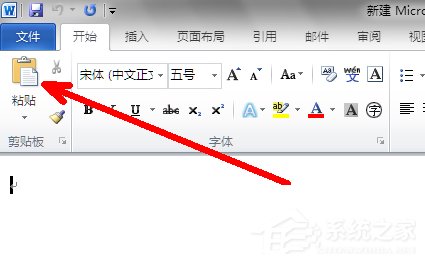
5、这时候,shs格式文件里面的内容就显示出来了。
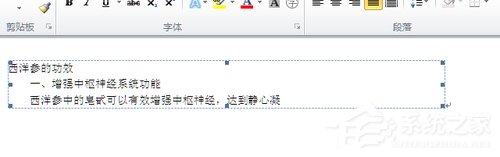
以上就是Win7系统下打开shs格式文件的方法,按照以上步骤操作下来,就可以轻松打开shs格式文件了。
相关文章:
排行榜

 网公网安备
网公网安备